Gestire gli account di archiviazione usando Azure Explorer per IntelliJ
Nota
La funzionalità Account di archiviazione in Azure Explorer è deprecata. È possibile usare il portale di Azure per creare e gestire account di archiviazione e contenitori. Per le guide di avvio rapido relative alla gestione degli account di archiviazione, vedere la documentazione di Archiviazione di Azure.
Incluso in Azure Toolkit for IntelliJ, Azure Explorer offre agli sviluppatori Java una soluzione di facile uso per la gestione degli account di archiviazione con il proprio account Azure nell'ambiente di sviluppo integrato (IDE) di IntelliJ.
Prerequisiti
- Java Development Kit (JDK) supportato. Per altre informazioni sui JDK disponibili per l'uso durante lo sviluppo in Azure, vedere Supporto java in Azure e Azure Stack.
- IntelliJ IDEA, Ultimate o Community Edition.
- Azure Toolkit for IntelliJ. Per altre informazioni, vedere Installare Azure Toolkit for IntelliJ. Sarà anche necessario accedere all'account Azure per Azure Toolkit for IntelliJ. Per altre informazioni, vedere Istruzioni di accesso per Azure Toolkit for IntelliJ.
Visualizzazione della finestra dello strumento Azure Explorer
Se la finestra dello strumento Azure Explorer non è visibile in IntelliJ, fare clic su View (Visualizza), quindi su Tool Windows (Finestre degli strumenti) e infine su Azure Explorer.
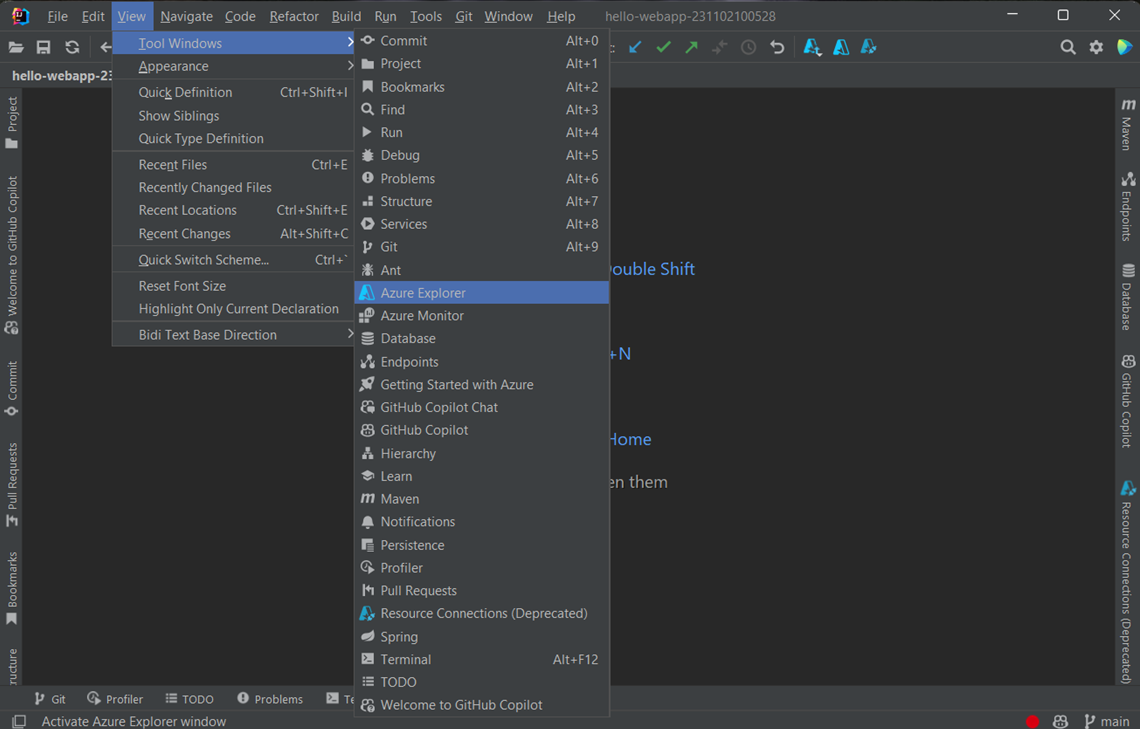
Creare un account di archiviazione
Per creare un account di archiviazione usando Azure Explorer, seguire questa procedura:
Accedere all'account Azure seguendo la procedura descritta in Istruzioni di accesso per Azure Toolkit for IntelliJ.
Nella visualizzazione Azure Explorer espandere il nodo Azure, fare clic con il pulsante destro del mouse su Archiviazione Account e quindi scegliere Crea.
Nella finestra di dialogo Crea account di archiviazione specificare le opzioni seguenti:
Dettagli del progetto:
Sottoscrizione: specifica la sottoscrizione di Azure da usare per il nuovo account di archiviazione.
Gruppo di risorse: specifica il gruppo di risorse per l'account di archiviazione. Selezionare una delle seguenti opzioni:
Crea nuovo: specifica che si vuole creare un nuovo gruppo di risorse facendo clic + per completare l'operazione.
Usa esistente: specifica che si selezionerà da un elenco a discesa di gruppi di risorse associati all'account Azure.
Dettagli istanza:
Nome account: specifica il nome del nuovo account di archiviazione, che deve avere una lunghezza compresa tra 3 e 24 caratteri, iniziare con una lettera e contenere solo lettere minuscole e numeri.
Posizione dell'account: specifica la posizione in cui verrà creato l'account di archiviazione, ad esempio Stati Uniti occidentali.
Prestazioni: specifica l'account di archiviazione da usare dal server di pubblicazione selezionato, ad esempio Premium. Per altre informazioni, vedere Obiettivi di scalabilità e prestazioni per Archiviazione di Azure.
Ridondanza: specifica la replica per l'account di archiviazione, ad esempio con ridondanza della zona. Per altre informazioni, vedere Replica di Archiviazione di Azure.
Tipo: specifica il tipo di account di archiviazione da creare, ad esempio l'archiviazione BLOB in blocchi. Questa opzione verrà visualizzata solo se si sceglie "Premium" in Prestazioni. Per altre informazioni, vedere Informazioni sugli account di archiviazione di Azure.
Dopo aver specificato tutte le opzioni precedenti, fare clic su OK.
Eliminare un account di archiviazione
Per eliminare un account di archiviazione usando Azure Explorer, seguire questa procedura:
Nella visualizzazione Azure Explorer fare clic con il pulsante destro del mouse sull'account di archiviazione e quindi selezionare Elimina.
Nella finestra di conferma fare clic su Sì.
Passaggi successivi
Per altre informazioni sugli account di archiviazione, sulle dimensioni e sui prezzi di Azure, vedere le risorse seguenti:
- Introduzione ad Archiviazione di Microsoft Azure
- Account di Archiviazione di Azure
- Dimensioni dell'account di archiviazione di Azure
- Sizes for Windows storage accounts in Azure (Dimensioni degli account di archiviazione Windows in Azure)
- Sizes for Linux storage accounts in Azure (Dimensioni degli account di archiviazione Linux in Azure)
- Prezzi dell'account di archiviazione di Azure
Per segnalare bug o richiedere nuove funzionalità, creare problemi nel repository GitHub o porre domande su Stack Overflow con tag azure-java-tools.
Per altre informazioni sull'uso di Java con Azure, vedere i collegamenti seguenti: